
一,Linux基础介绍和配置环境。2024年最新完整图文安装详细步骤 VMware虚拟机和CentOS操作系统。以及如何配置Linux连接互联网详细步骤。
2024年最新版VMware虚拟机和CentOS图文安装步骤。图文配置Linux操作系统连接互联网步骤。图文步骤介绍shell远程连接工具安装步骤和连接。vim基础知识。计算机基本知识,操作系统基本知识
很高心您打开了本篇博客。
本篇博客主要内容 :介绍计算机基本知识,操作系统基本知识,VMware虚拟机图文安装步骤, CentOS操作系统的图文安装步骤。配置Linux操作系统的联网步骤。shell远程连接工具图文安装步骤和连接。
在体验linux操作系统之前,我们首先要了解一些计算机和操作系统的基本知识。所以在图文安装之前详细介绍了计算机的组成部分,操作系统的类别,和linux系统的简介。
想直接体验的可以直接跳转到第六步开始安装。
目录
今天开始从头梳理Linux相关的笔记,第一篇文章从介绍计算机,操作系统,虚拟机,Linux基础知识开始。然后完整安装虚拟机和linux操作系统的步骤笔记。想直接体验的可以直接跳转到第五步开始安装。
一,计算机基础介绍
1,计算机种类:
电脑,手机,平板,车载系统等;
2, 计算机特点:
- 能高速计算,即能进行数值处理;
- 可以进行逻辑判断,即能存储数据;
- 智能化程度高;
3,计算机的组成部分
- 1,硬件系统
- 2,软件系统
二,硬件系统
1,输入设备
实现将程序,原始数据,文本,字符,控制命令等信息输入到计算机;
2,输出设备
实现将计算机处理后的生成的结果进行输出;
3,cpu
中央处理器CPU.分为运算器和控制器.
- 运算器:实现数据的算数运算和逻辑运算,即数据的加工处理;
- 控制器:整个计算机的中枢,实现分析程序规定的控制信息,并根据要求进行控制,协调计算机各部件工作;
4,内存
即存储器.实现记忆存储的功能,用来存储程序,数据,信号,命令等,并且在需要的时候提供这些信息.他又分为:外部存储和内部存储.
- 外部存储:即电脑硬盘,固态硬盘或者机械硬盘,参与计算机的持久化存储;
- 内部存储:内存条,参与计算机的临时存储.
三,软件系统
用来保证计算机硬件的正常工作,分为操作系统和应用软件
1,操作系统
连接底层硬件,同时对接上层软件的综合体,
2,应用软件
比如浏览器,文本编辑器,音视频播放器,游戏等;
四,操作系统
操作系统就是管理和控制硬件与软件的程序.任何软件都必须在操作系统上才能运行.
当用户在操作系统的使用软件,基本的流程:
用户-->应用软件-->操作系统-->硬件-->操作系统-->应用软件-->用户
1,常见的操作系统介绍
- Unix,收费,使用命令操作,一般应用于服务器;
- windows:收费,微软公司开发,图形化界面也支持命令操作,应用广泛;
- Liunx:免费,也叫类Unix系统,一般应用于服务器;
- MacOS:收费,苹果公司开发,图形化界面也支持命令操作,应用广泛;
- Android:免费,谷歌公司开发,主要适用于以移动端智能设备;
- Ios,闭源, 苹果公司开发,主要用于苹果的智能终端设备;
五,Linux系统
linux是芬兰大学生 林纳斯 托瓦兹(Linus Torvalds) 带头开发的操作系统;
多年以来始终秉承开源,免费的精神,服务于互联网;
Liunx的吉祥物是企鹅;


1,Linux系统的组成部分。
- Linux内核:内核时linux操作系统的主要组件,也是计算机硬件与软件之间的交互入口,他负责两者之间的通信,还要尽可能的高效的管理资源;
- Linux shell:shell系统的用户界面,提供了用户和内核进行交互操作的一种接口;
- Linux文件系统:文件系统是文件存放在磁盘等存储设备上的组织方法;
- Linux应用程序:标准的linux系统一般都有一套称之为应用程序的程序集,他包括文本编辑器,编程语言,办公套件,游戏等;
2,Linux的发行版。
Linux的内核是免费开源的,任何人都可以下载内核源码并且查看,以及修改;
linux内核下载地址:https://www.kernel.org;
内核是开源,免费的,这也就代表任何人都可以获得并修改内核,然后自行集成系统完整封装,这也就称只为发行版;因为任何人都可以封装Linux,所以市面上有非常多的linux发行版。
常见的,知名的如下:
- Redhat:红帽,全球最大的linux发行厂商,功能全面稳定;
- CentOS:被红帽收购了,但是目前依然免费;
- Ubuntu:乌班图,桌面系统做的最好的;
- Deepin:深度,国内做的最好的一款Linux发行版;
- 中标麒麟:国内类windows系统的发行版,安全和私密性是最好的;
- ……等
六,VMware虚拟机和CentOS操作系统的图文安装
我们通常不会把自己用习惯的了windows系统换成linux,但是我们又要学习linux操作,怎么办呢,这个时候我们就需要借助虚拟机了。
虚拟机可以帮我们虚拟一个系统出来,然后安装linux;
虚拟机时借助虚拟化技术,在我们系统中,通过软件模拟计算机硬件,并且可以给模拟的硬件安装真实的操作系统。
1,虚拟机的安装
市面上有很多虚拟机,这里安装的是VMware
VMware 兼容性很强,快照功能分快捷,方便。十分实用;


下载完毕之后开始安装





不选择更新和提升计划





许可证可以网上搜索。
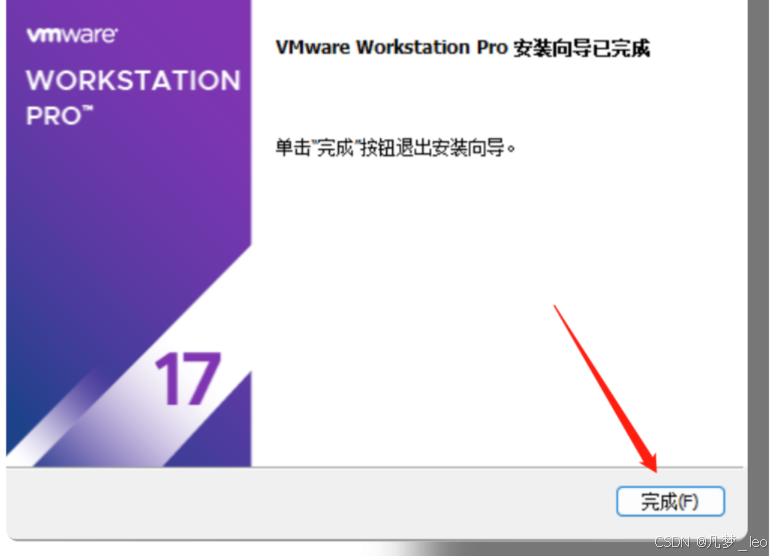

2,CentOS的安装 也就是linux操作系统的安装
官网地址:http://isoredirect.centos.org/centos/7/isos/x86_64/

下载完毕之后开始安装
























如果安装出错了。需要开启虚拟化


不同的电脑开启虚拟化步骤不一相同。具体可自行根据自己电脑品牌然后按照网上找的步骤开启虚拟化。
shell远程连接工具
3,MobaXterm_Personal的安装




自此我们完成了在自己电脑上通过虚拟机 安装了一台崭新的Linux系统。
七,虚拟机的网路配置
如果安装虚拟机的过程中,没有设置好网卡,导致虚拟机不能联网,可以按照以下步骤设置。
如果能直接ping通 以下步骤可略。

通常虚拟机联网 需要配置三个方面。
- 1,配置本机电脑的ip4
- 2,配置虚拟机的虚机网络配置
- 3,配置Linux系统的ens33网卡;
1,配置本机电脑IP4


2,配置虚拟机虚拟网络设置





完成了以上这部就可以检查虚拟机网络是否能ping通
可以输入:

如果到达这一步还是无法联网
那么就要配置虚拟机上面的ens33文件了
3,配置虚拟机上面的ens33网卡配置文件
详细配置如下:

配置这一步需要了解基础的vim操作
4,vim基础介绍
更详细更全面的可以查看此篇博客
四,Linux常用命令三。ip,主机,端口,固定虚拟机ip,网络传输,软/硬连接,时间,环境变量,文件上传与下载-CSDN博客
vim三种模式:命令模式 ,底行模式 , 编辑模式;
命令模式(我是中转站,按i可以进入编辑模式,按:进入底行模式,按其他指令也可以执行批量复制,删除,添加等操作);
编辑(输入)模式(我是干活的,按esc可以进入命令模式);
底行模式(我是搞退出的,按w,wq,q!,wq!,分别是退出,保存退出,强制退出,强制保存退出。按下esc回到命令模式)。

八,思维导图笔记分享
1,linux系统介绍

2,计算机基础知识

3,vim编辑器介绍

- 好了,到此位置,环境已安装完毕,我们可以愉快的开始体验linux操作系统了。
- 接下来的几篇,会详细的介绍linux的常用命令;
- 主要作用:让我们操作linux系统像操作windows系统一样顺手。
- 谢谢观看!
更多推荐
 已为社区贡献1条内容
已为社区贡献1条内容









所有评论(0)